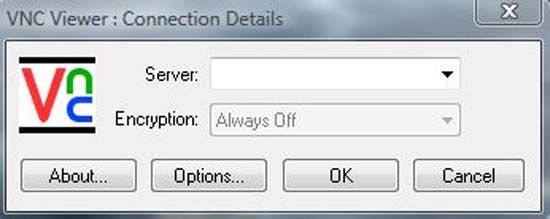KB ID 0000104
Problem
Originally we had TS Web in 2003, and while I had a little play with it, it pohjimmiltaan just gave you RDP over web, which would be good if it ran over HTTP or HTTPS, but it did ei. myös, kuten jokainen, joka on koskaan tehnyt monimutkaisen Google-haun ”/Tsweb” todistaa, jätti mukavan Ison tietoturva-aukon palvelimiisi.
Server 2008: n julkaisun myötä saimme TSWeb 2008: n, tämä oli aivan eri peto, ja verkkoportaali oli toiminnaltaan hyvin samanlainen kuin Citrix Web Presentation Server.
Server 2008 R2: n myötä päätelaitteiden palvelut muuttuivat Etätyöpöytäpalveluiksi, joten jos sinulla on vain pari asiakasta (eli etätyöpöytäpalvelujen lisenssien ostaminen on paljon halvempaa kuin samojen lisenssien ja Citrix-lisenssien ostaminen, jotka ovat noin kolminkertainen hinta istuinta kohden.
kirjoitin tämän alun perin TSWeb 2008, ja päivitin sen Remote Desktop Services 2008 R2, jätän vanhemmat tiedot alareunassa kaikille, jotka on vielä käynnissä 2008 R1.
Setup Remote Desktop Services Web Access On Server 2008 R2
1. Tässä esimerkissä olen saanut tuoreen palvelimen, joka on verkkotunnuksen jäsen, ja aion laittaa Lisensointipalvelimen ja sama laatikko. Palvelinhallinnasta (ServerManager.msc) >roolit > Lisää roolit > Next > Remote Desktop Services > Next > Next.
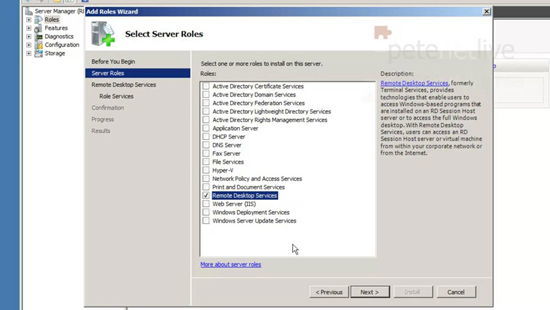
2. Kaikki tapahtuu yhdellä palvelimella, haluat ehkä jakaa roolit suuremmassa tuotantoympäristössä,mutta tässä lisäämme etätyöpöytäistunnon isännän, Etätyöpöytälisensoinnin, etätyöpöytäyhteyden > etätyöpöytäyhteyden > Next > Next.
Huomaa: Kun valitset roolipalveluja, sinua pyydetään ”lisää tarvittavat roolipalvelut”, tee niin.
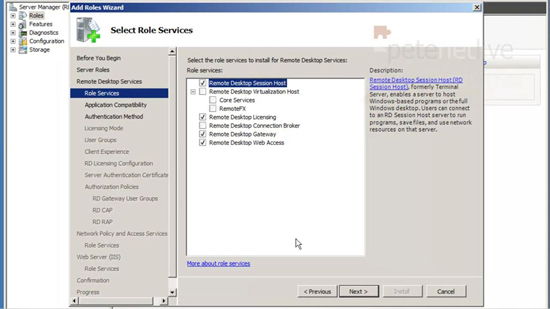
3. Valitsen vähiten turvallisen menetelmän (valitse tämä, jos sinulla on vanhempi asiakas käynnissä vanhemmat versiot RDP client) > Seuraava > joko Valitse lisensointimalli (per käyttäjä tai laite, tai valitse configure later) > Seuraava.
huomaa: valitun lisensointimallin on vastattava lisensointipalvelimessa olevia Cal-arvoja. (Jos et ole varma, määritä se myöhemmin, sinulla on 120 päivää lyhennysvapaata aikaa selvittää se).

4. Lisää seuraavaksi, mitkä käyttäjäryhmät haluavat sallia pääsyn isäntäpalvelimeen >.
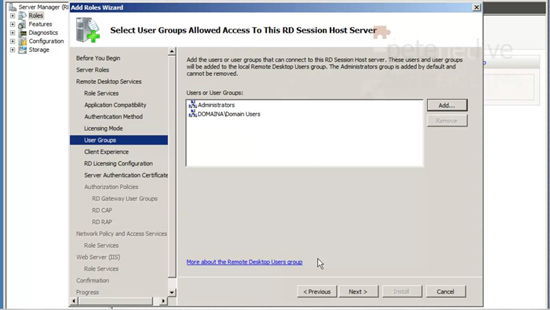
5. Päätä, mitkä vaihtoehdot haluat sallia, rikastuttaaksesi loppukäyttäjäkokemustasi > Seuraava > i dont need a scope as all my RD Servers will be 2008 R2, it you have TS servers as you will need to configure a scope > Next.
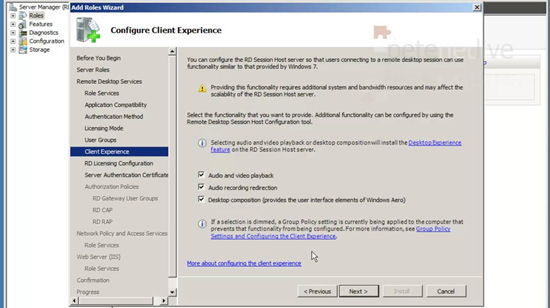
6. Jos sinulla on jo varmenne, voit valita sen täältä, aion tuoda varmenteen IIS: ään manuaalisesti menettelyn > lopussa valitsemalla ”nyt” määrittelemällä käyttöoikeuskäytännöt > seuraavaksi.
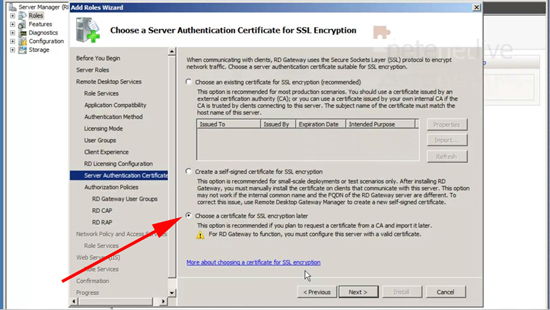
7. Lisää seuraavaksi, mitkä käyttäjäryhmät haluat sallia etätyöpöydän yhdyskäytävän > kautta.
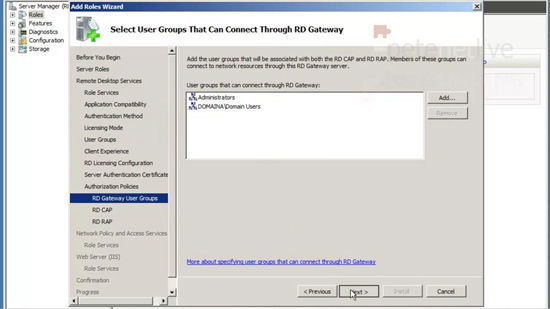
8. Rd CAP-näytöllä aion vain käyttää salasanoja > Next > sitten Rd RAP-näytöllä Aion sallia yhteydet mihin tahansa tietokoneeseen > Next > Next > let it install the Network Policy Server component > Next.
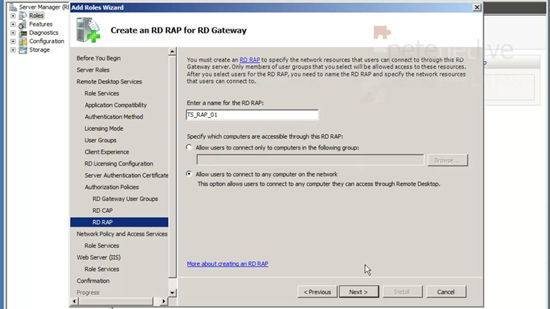
9. Asenna > ja mene sitten kahville.

10. Kun olet valmis, valitse Kyllä Käynnistä, jonka se tekee (kahdesti).
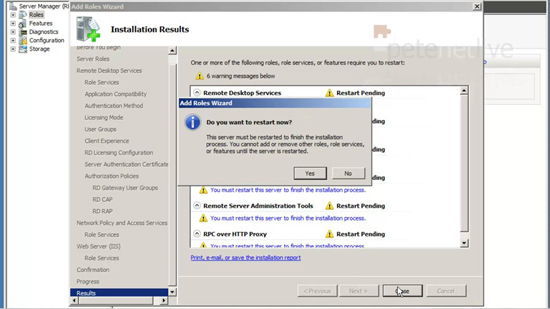
11. Kun olet kirjautunut takaisin Windowsiin, asennus päättyy > Sulje
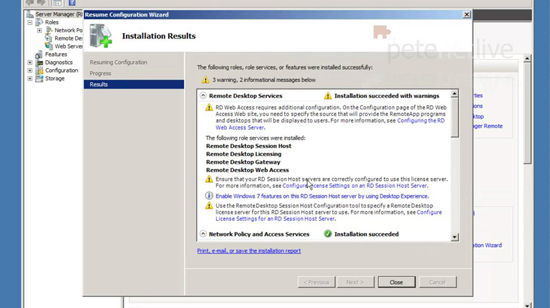
Tuo ja ota käyttöön digitaalinen varmenne IIS7
12. Käynnistä > hallintatyökalut > Internet Information Services Manager > valitse {palvelinnimi} > Palvelinvarmenteet > täältä voit joko luoda varmennepyynnön tai täydentää pyynnön ja tuoda varmenteen.
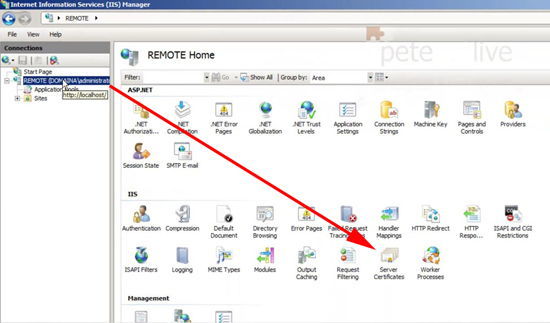
13. Tässä on minun todistus ”ystävällinen nimi” palvelimelle.

14. Jos haluat ottaa varmenteeni käyttöön oikealla painikkeella ”Oletussivusto” (olettaen, että rdweb on asennettu sinne) > muokkaa sidoksia.
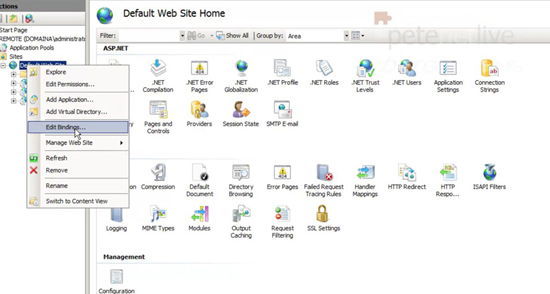
15. Valitse HTTPS > Edit > ja valitse SSL-varmenne > OK.
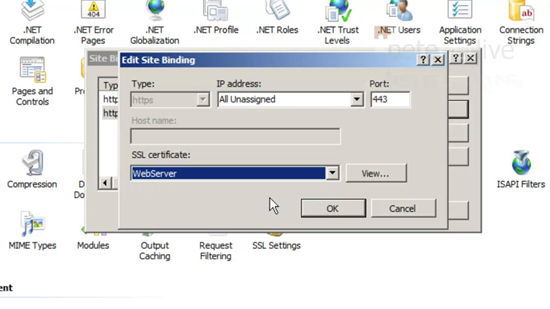
16. Käynnistä verkkosivusto uudelleen (tai suorita ”iisreset / noforce” komentoriviltä).
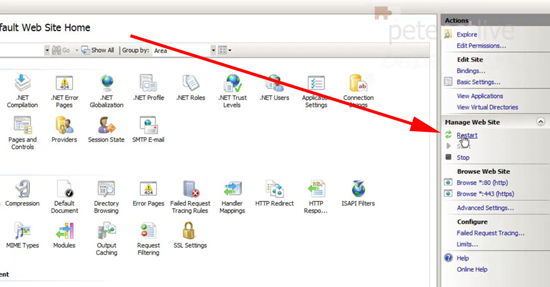
17. Käynnistä > Hallintatyökalut > Etätyöpöytäpalvelut > RemoteApp Manager.
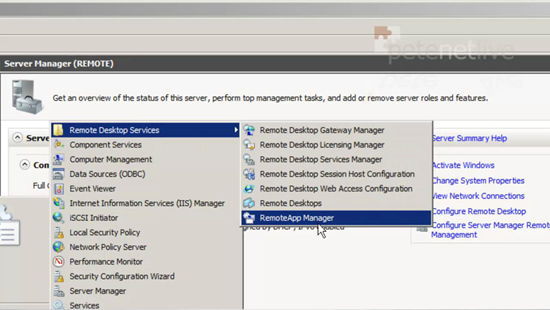
18. Kaikki, mitä tarvitsee konfiguroida, on keltainen Varoituskolmio tai punainen risti sen yläpuolella. Ensin näet se valittaa, että ei ole tietokoneita ”ts Web Access Computer” ryhmä.
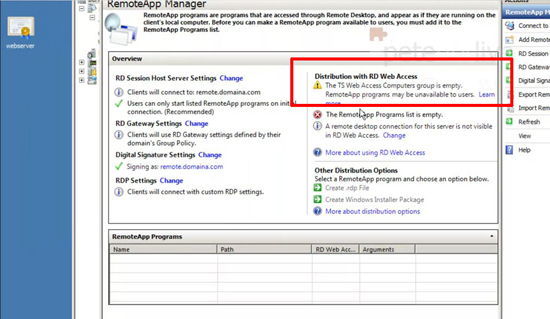
19. Se on vain paikallinen ryhmä itse palvelimella, launch ServerManager >Configuration > Paikalliset käyttäjät ja ryhmät > ryhmät > paikantavat ryhmän.
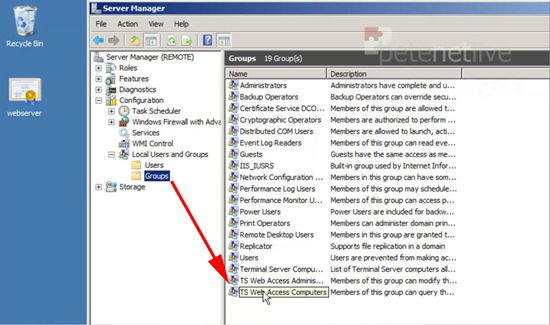
20. Lisää ryhmäsi tarpeen mukaan > käytä > OK.

21. Back in the RemoteApp Manger > Check the RD Session Host Server >Settings (on the menu on the right) > Make the PUBLIC name (which will be the CN on your digital certificate) is not showed NOT the LOCAL FQDN of the server. Voit myös RDP-pikakuvakkeen näyttämiseksi verkkoportaalissa RDP-pikakuvakkeen valinta (näytetään nuolella). > sovelletaan > OK.
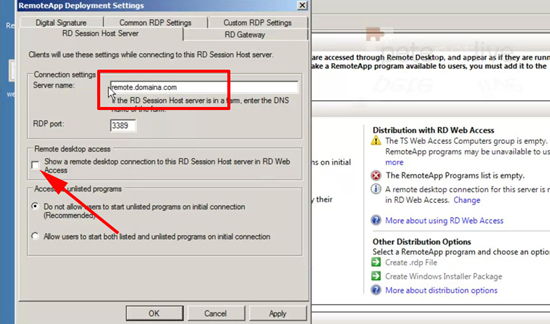
22. Voit tehdä seuraavan vaiheen, sinun täytyy olla sovelluksia haluat antaa käyttäjille, todella asennettu palvelimelle. > napsauta hiiren kakkospainikkeella alareunassa, tai valitse ”Add RemoteApp Programs”.
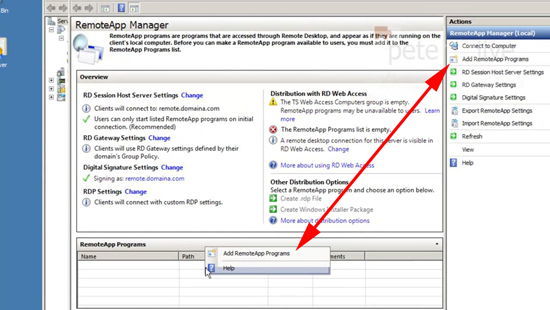
23. Seuraa ohjattua toimintoa ja valitse Ohjelmat tarpeen mukaan.
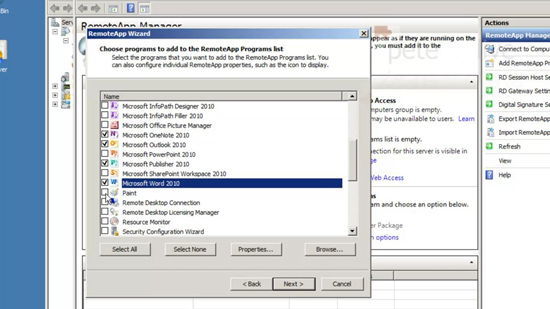
24. Napsauta Päivitä > varmista, että ei ole enää punaisia/keltaisia varoituksia > Sulje RemoteApp Manager.
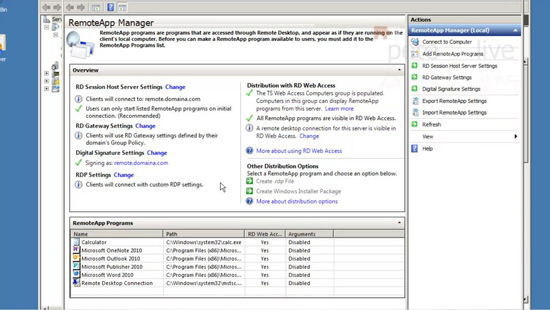
25. Voit testata sen muodostamalla yhteyden palvelimeen https://{servername}/RDWeb ja kirjautumalla sisään.
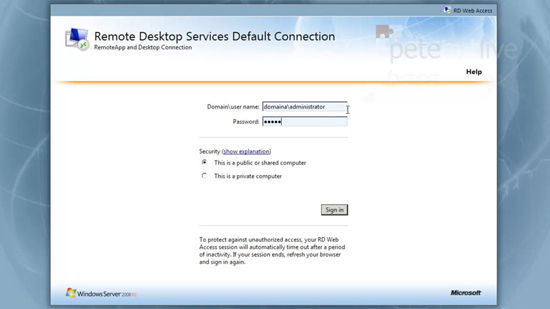
26. Sinä sovellukset pitäisi näyttää, antaa heille testi, täällä minä käynnistää Outlook.
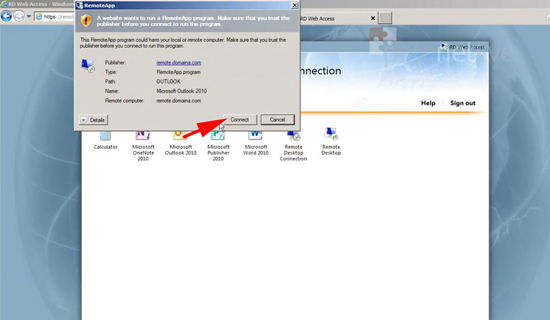
27. Olen jo Outlook määritetty Remote Desktop Server joten minun vain avautuu (käyttäjät tarvitsevat setup Outlook, jos heillä ei ole profiilia RD-palvelin jo).
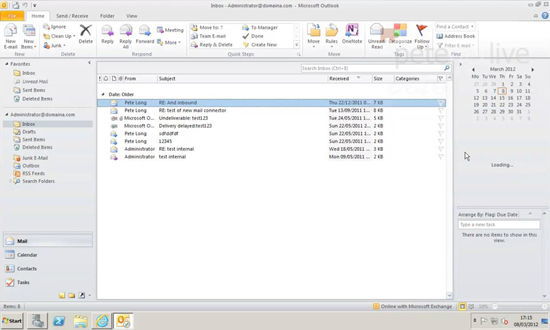
setup Terminal Services Web Access On Server 2008 R1
1. Aloita > Palvelinten Hallinta (tai aloita > suorita > CompMgmtLauncher.exe (Enter) > lisää rooleja..
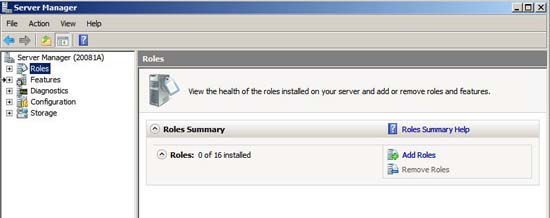
2. Seuraava.
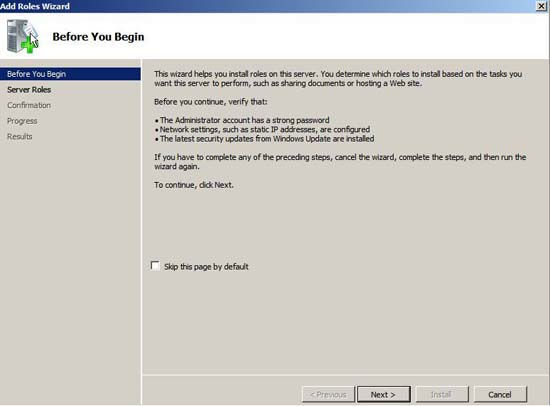
3. Tick Terminal Services > Tick Web Server IIS.
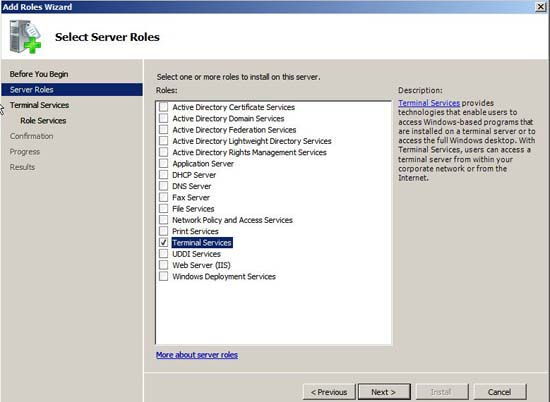
4. Heti kun valitset IIS > ponnahdusikkunassa valitse ”Lisää tarvittavat ominaisuudet”.
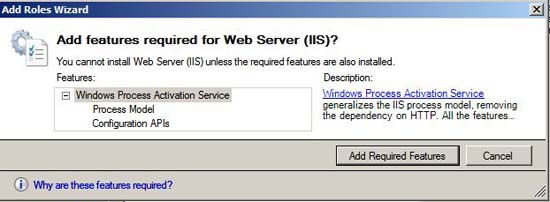
5. Seuraava.
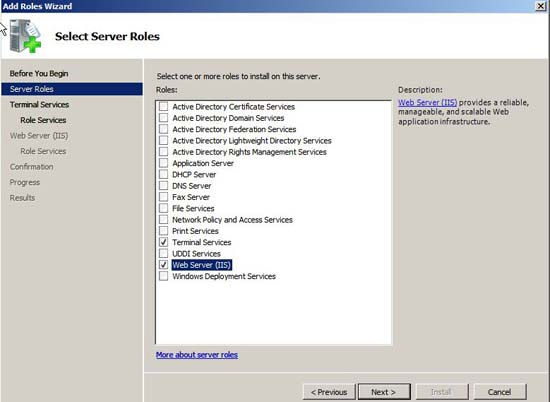
6. Seuraava.
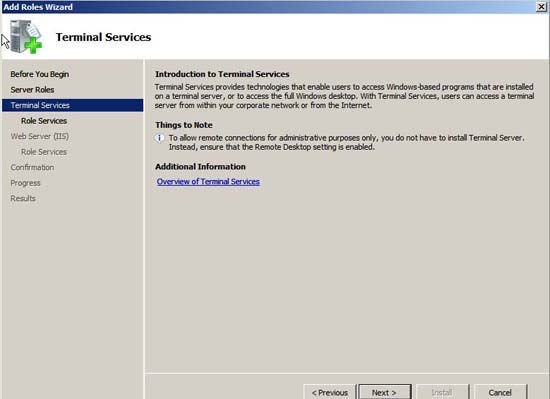
7. Valitse päätepalvelin > TS Licensing > TS Gateway > ponnahdusikkunassa valitse ”Lisää tarvittavat roolit palvelut”.
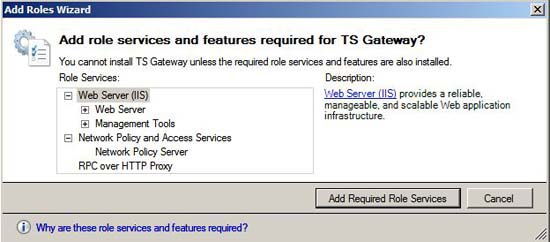
8. Valitse ponnahdusikkunassa TS Web Access > valitse ”Lisää tarvittavat roolit palvelut”.
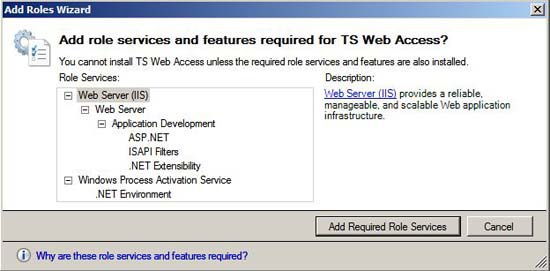
9. Seuraava.
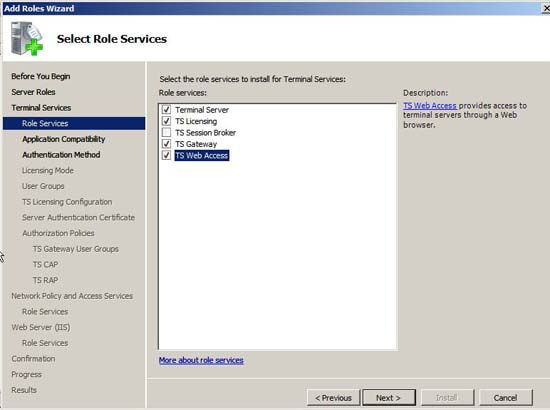
10 Seuraava.

11 valitsen seuraavaksi ”älä vaadi verkkotason todennusta” >.
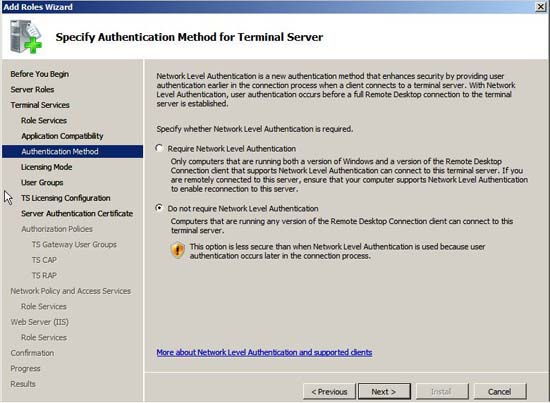
12. Seuraava.
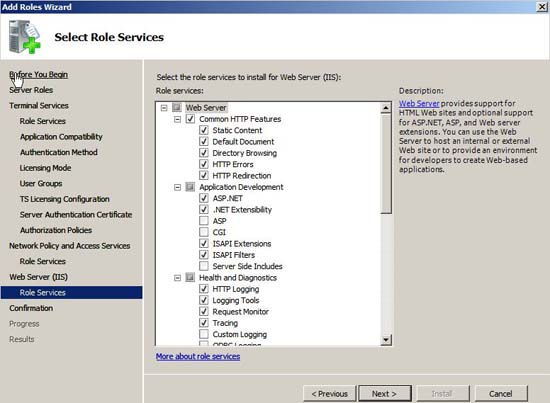
13. Seuraava.
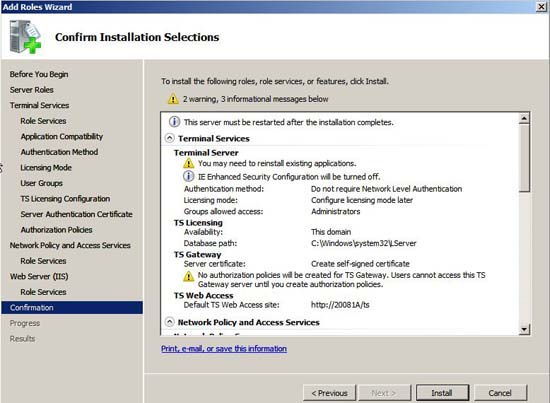
14. .Valitsen lisensiointiin ”Configure Later” (aiempien versioiden tapaan saat 120 päivän armon tämän selvittämiseen) > Next.
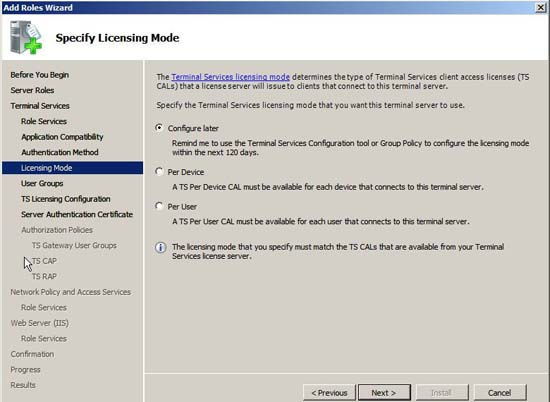
15. Salli pääsy TS > oletusarvoisesti ”Etätyöpöytäkäyttäjien” ryhmä TS-palvelimella on sallittu. voit lisätä lisää ryhmiä tähän > Seuraava.
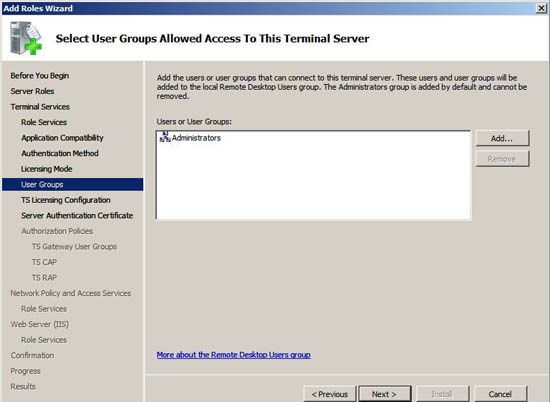
16. Yhdistä ulkoisesti numeroon https://{public_IP} (huomaa, että tämän on oltava selainten luotettujen sivustojen luettelossa) > Anna käyttäjätunnus ja salasana > kirjautuminen.
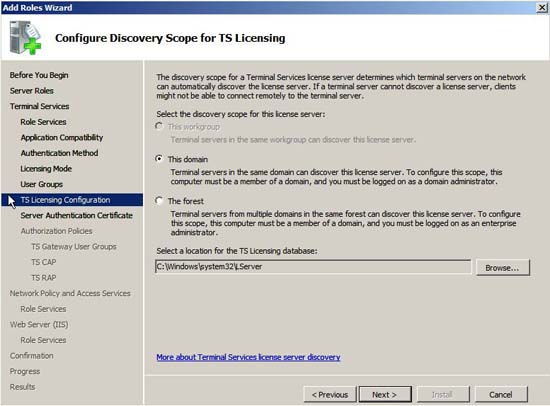
17. Valitse seuraavaksi laajuus, jonka tarvitset TS-lisensointiin >.
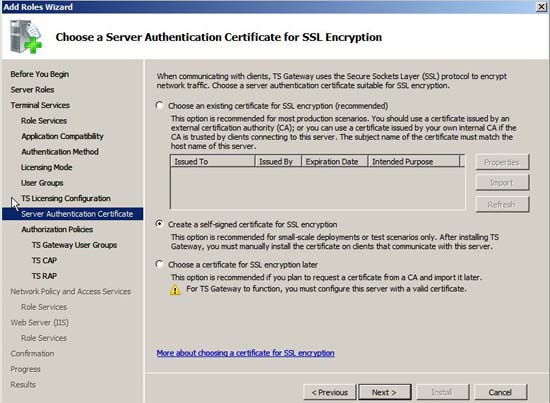
18. Myöhemmin > Seuraava.
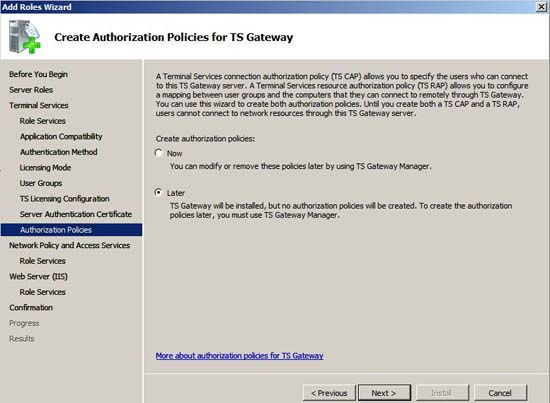
20. Seuraava.
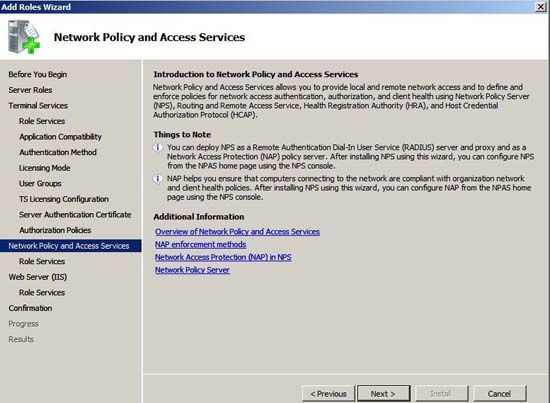
21. Seuraava.
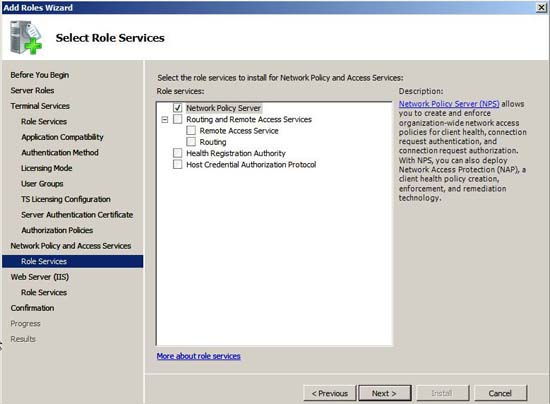
22. Seuraava.
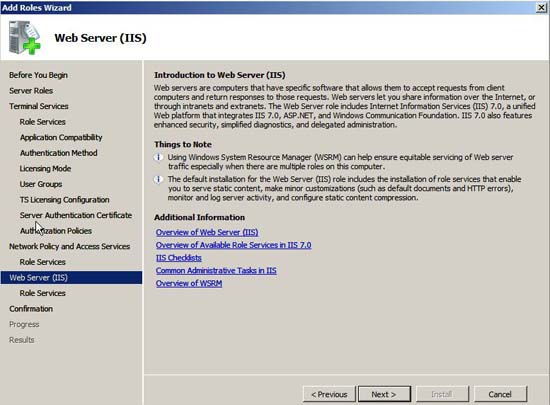
23. Seuraava.
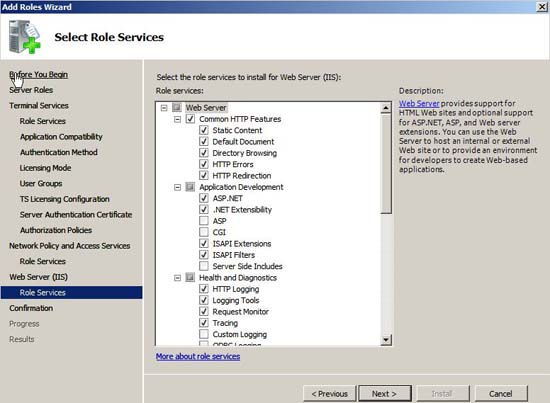
24. Asentaa.
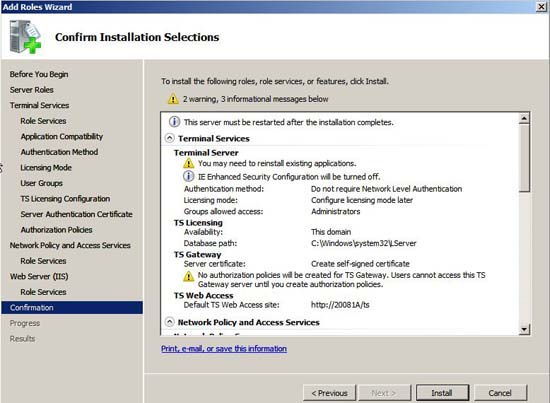
25. Roolit asentuvat.
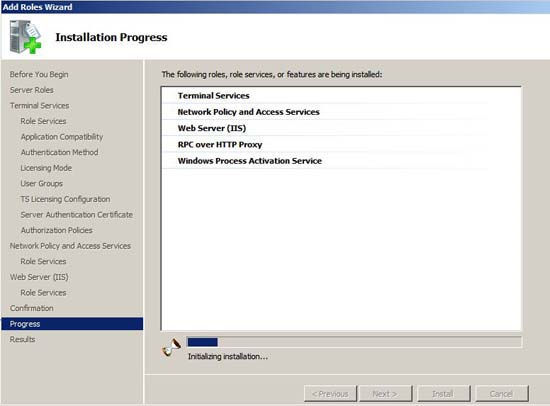
26. Sulje.
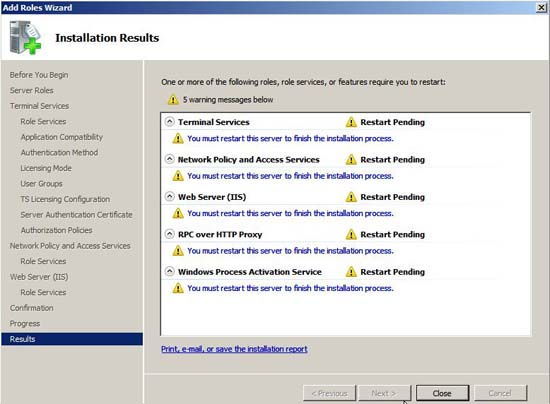
27. Käynnistä uudelleen napsauttamalla Kyllä.
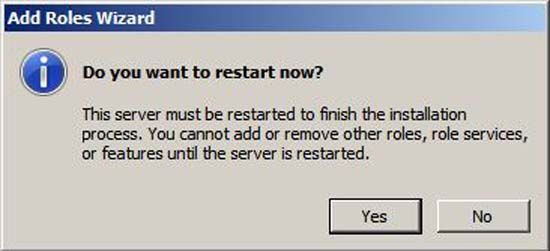
28. Uudelleenkäynnistyksen jälkeen asennus jatkuu.
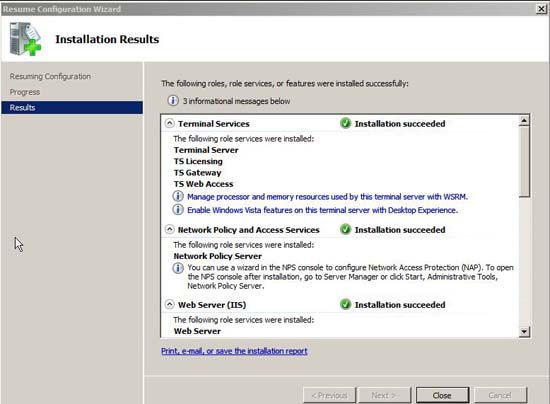
29. Sulje.
Sovellusten Käyttöönotto
1. Aloita > Palvelinten Hallinta (tai aloita > suorita > CompMgmtLauncher.exe (Enter)) > Laajenna > roolit > Päätepalvelut > TS etäsovellusten hallinta > valitse ”Lisää Etäsovellusohjelmat” (oikea ikkuna).
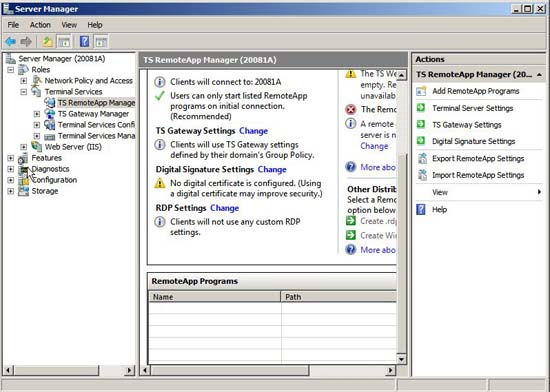
2. Seuraava.
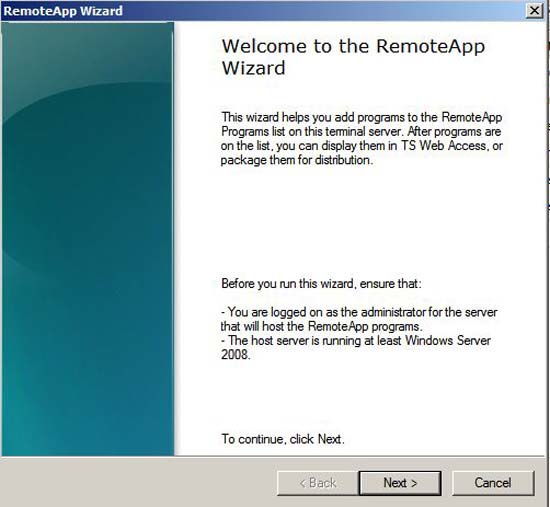
3. Valitse haluamasi sovellus tai selaa sen suoritettavaa > Seuraava. >
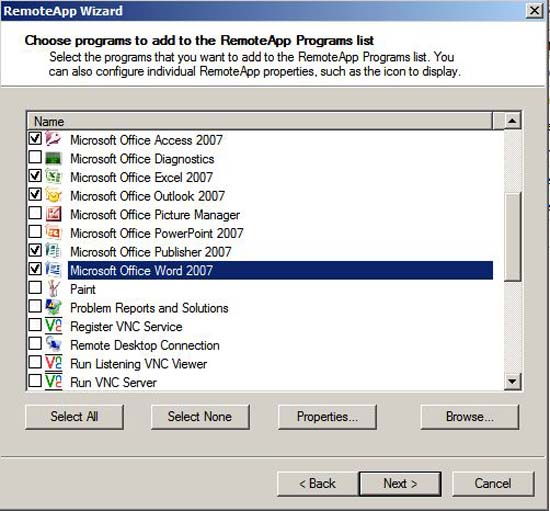
4. Valmis.
yhteys asiakkaalta
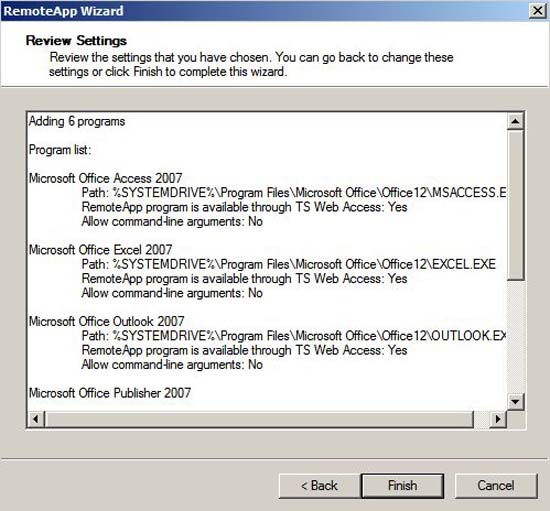
1. Asiakastietokoneessa open internet explorer > siirry kohtaan http://{serverIP tai name} / ts > Huomaa: Jos ActiveX ei ole käytössä ja viimeisin RDP-asiakas voi nähdä tämän virheen. 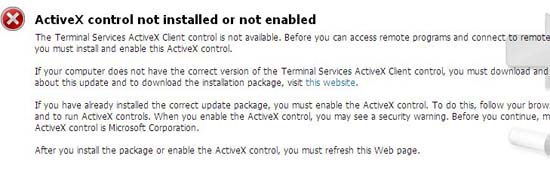
2. Siinä on hakemuksesi > valitse vain yksi.
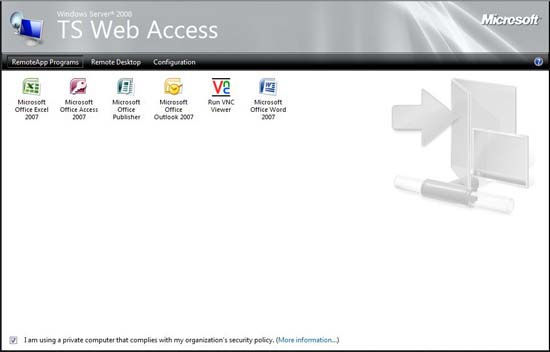
3. Anna kirjautumistiedot.
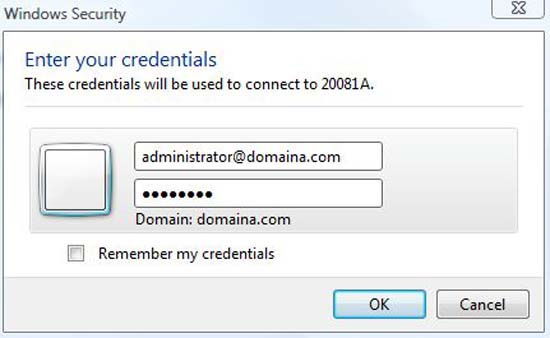
4. Odota sovelluksen käyttöönottoa.
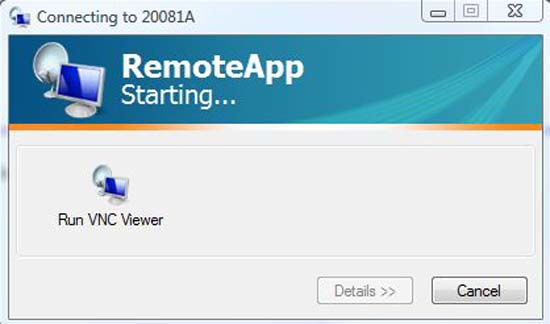
5. Ja niin sitä pitää 🙂